
Експортування у файли інших форматів у Numbers на Mac
Щоб зберегти копію електронної таблиці Numbers в іншому форматі, експортуйте її в новий формат. Це корисно, коли вам потрібно відкрити електронну таблицю в іншій програмі або надіслати її людям, які використовують інше програмне забезпечення. Будь-які зміни, внесені до експортованої версії, не впливають на оригінал.
Примітка. Якщо оригінальний файл має пароль, його буде застосовано також і до копій, експортованих у форматі PDF, Excel і Numbers ’09. Однак ви можете змінити або вилучити пароль.
Збереження копії електронної таблиці Numbers в іншому форматі
Відкрийте електронну таблицю та виберіть «Файл» > «Експортувати для» > [формат файлу] (меню «Файл» розташовано вгорі екрана).
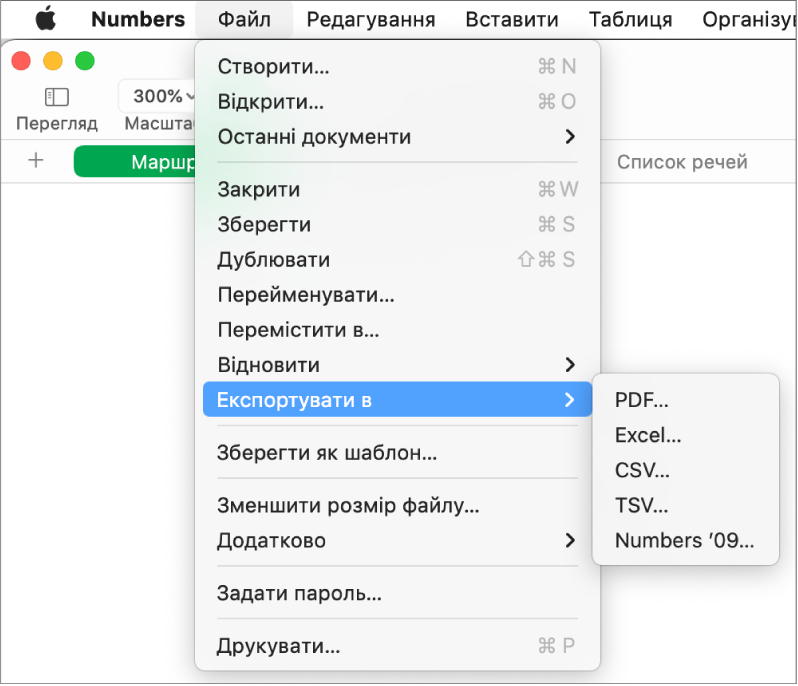
Визначення параметрів експорту.
PDF: Ці файли можна відкривати та інколи редагувати за допомогою таких програм, як Preview і Adobe Acrobat. Виберіть параметр для макету сторінок і якості зображень для файлу PDF (що вища якість зображення, то більший буде розмір файлу). Якщо додати описи для зображень, рисунків, аудіо або відео для допоміжної технології (наприклад VoiceOver), їх буде експортовано автоматично. Щоб включити коментарі, виберіть «Допасовувати кожен аркуш до однієї сторінки», а тоді увімкніть опцію «Коментарі». Щоб додати мітки спеціальних можливостей до великих таблиць, клацніть «Експертні опції», а тоді торкніть «Увімк».
Excel. Виберіть, чи створювати робочу таблицю для кожної таблиці чи для кожного аркуша. Якщо створювати окрему робочу таблицю для кожної таблиці, можна долучити таблицю-звіт з посиланнями на всі таблиці. Якщо потрібно забезпечити сумісність із попередньою версією Microsoft Excel (1997–2004), клацніть «Експертні параметри» й виберіть пункт .xls” зі спливного меню.
CSV. У експортованому файлі вміст клітинок відображається у вигляді значень, розділених комами. Виберіть потрібну дію: створити файл для кожної таблиці або об’єднати таблиці в один файл. Щоб долучити назви таблиць, увімкніть опцію «Включати назви таблиць». Щоби змінити кодування тексту, клацніть розкривну стрілку поруч із пунктом «Експертні параметри».
TSV. У експортованому файлі вміст клітинок відображається у вигляді значень, розділених табуляцією. Виберіть потрібну дію: створити файл для кожної таблиці або об’єднати таблиці в один файл. Щоб долучити назви таблиць, увімкніть опцію «Включати назви таблиць». Щоби змінити кодування тексту, клацніть розкривну стрілку поруч із пунктом «Експертні параметри».
Numbers ’09. Цей формат можна відкрити у Numbers версіях від 2.0 до 2.3 на комп’ютері Mac.
Примітка. Якщо електронна таблиця містить великі таблиці, можливо не вдасться експортувати в Numbers ‘09.
Якщо поруч із паролем установлено прапорець, виконайте одну з наведених нижче дій.
Щоб задати пароль: Установіть прапорець «Вимагати пароль для відкривання», а потім введіть пароль. Це застосовується лише до експортованої копії.
Щоб зберегти пароль оригіналу таблиці, переконайтеся, що встановлено прапорець «Вимагати пароль для відкривання».
Використати інший пароль для експортованої копії: установіть прапорець поруч із паролем, клацніть «Змінити пароль», а потім установіть новий пароль.
Щоб експортувати копію без пароля, Зніміть прапорець поруч із пунктом «Вимагати пароль для відкривання».
Клацніть «Далі», потім введіть назву електронної таблиці (без розширення файлу, наприклад, .xls або .csv, яке автоматично додаватиметься до назви).
Введіть один або кілька тегів (необов’язково).
Щоб указати місце збереження електронної таблиці, клацніть спливне меню «Розташування:», виберіть місцеположення й натисніть «Експортувати».
Щоб побачити більше місць, клацніть стрілку поруч зі спливним меню «Де».